大白菜winpe启动u盘 怎么用u盘启动winpe
时间:2023-01-26阅读量:
哈喽大家好,最近有用户咨询小编,用u盘重装系统,u盘启动盘制作好之后,下一步该做什么?答案是,设置u盘启动。因为需要进入到u盘winpe系统中,我们才能使用装机工具重装系统。但是,建议新手用户先阅读教程,有个大概的了解后再操作,以免出错
怎么用u盘启动winpe
一、u盘启动盘制作
1、下载大白菜u盘启动盘制作工具。运行前退出所有杀毒软件,以免遭拦截。
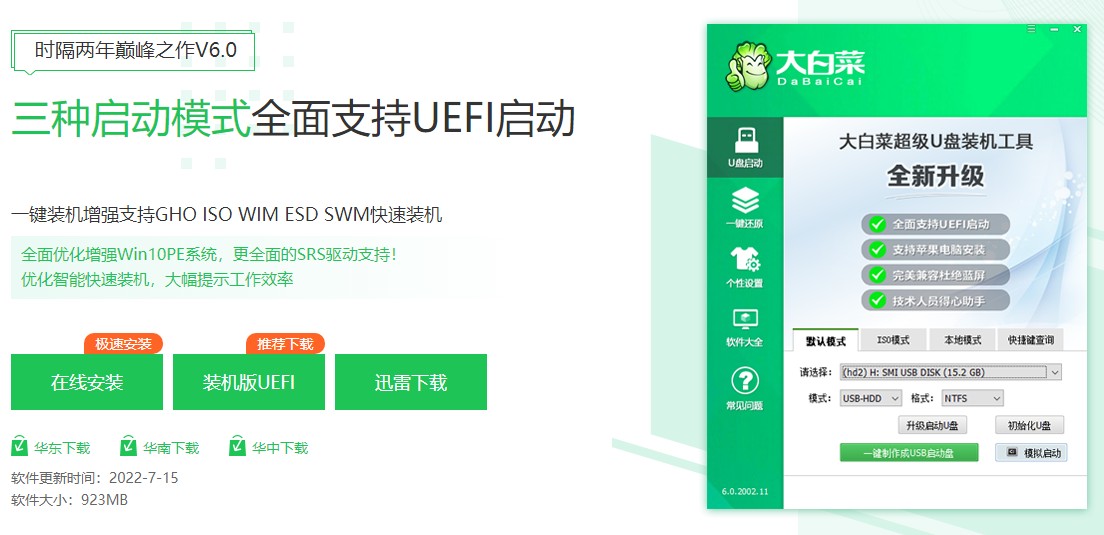
2、将U盘插入电脑,制作工具识别出你的u盘后,点击“一键制作成usb启动盘”。
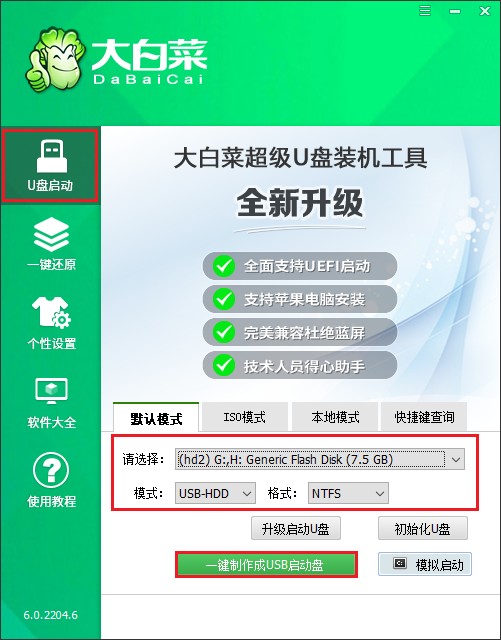
3、制作工具弹出格式化提示,点击“确定”格式化u盘。
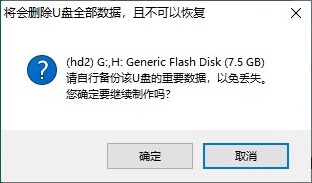
4、制作过程请耐心等待,一般几分钟就制作好了。
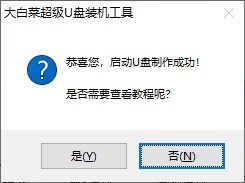
5、准备系统镜像文件。可以在微软官网或者msdn下载,然后拷贝到u盘或者除c盘以外的分区中。
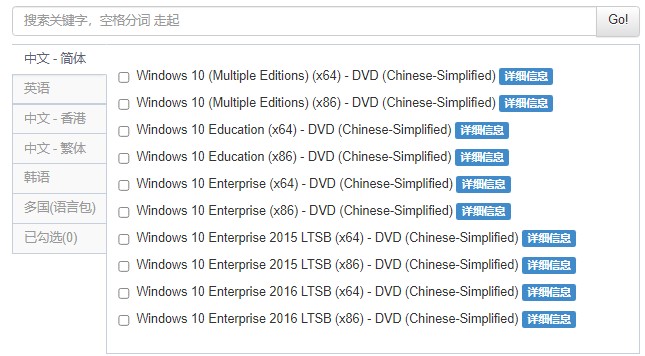
二、设置u盘启动进入PE
1、重启电脑,开机不停地按u盘启动快捷键,启动热键可参考下图。
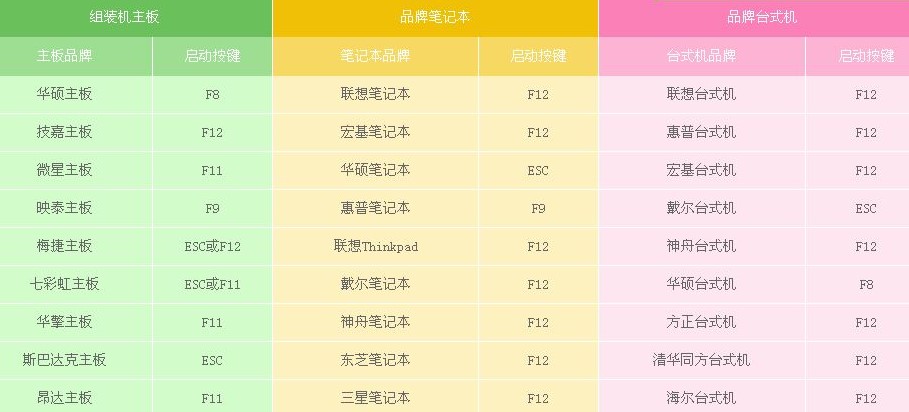
2、选择带有usb字样的选项,或者你的u盘名称选项回车。
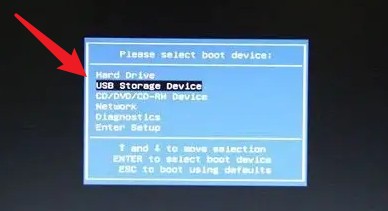
3、设置u盘启动进入u盘PE主菜单中,选择win10x64 PE回车。
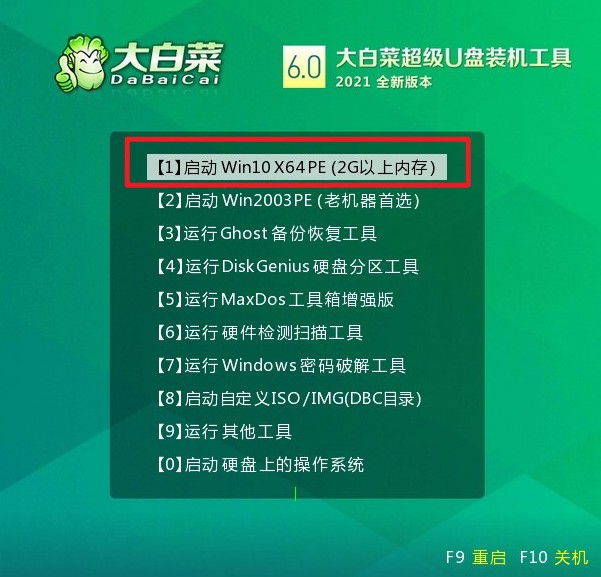
三、一键u盘安装系统
1、双击打开装机工具,选择你之前复制到u盘里的系统文件,默认系统安装在c盘,然后点击“执行”。
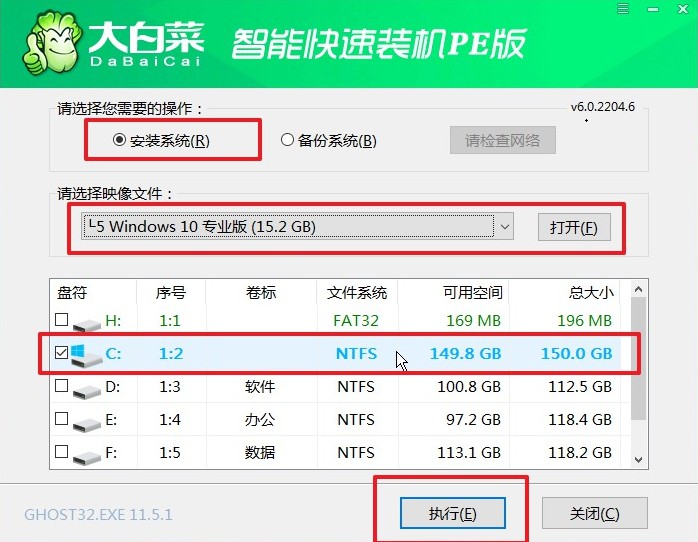
2、装机工具将执行还原操作,默认勾选选项,点击“是”进入下一步。
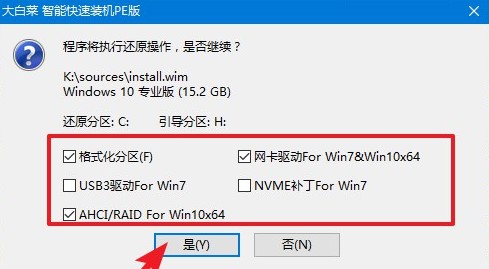
3、勾选“完成后重启”,期间请耐心等待系统安装完毕,并在电脑重启时拔出u盘。
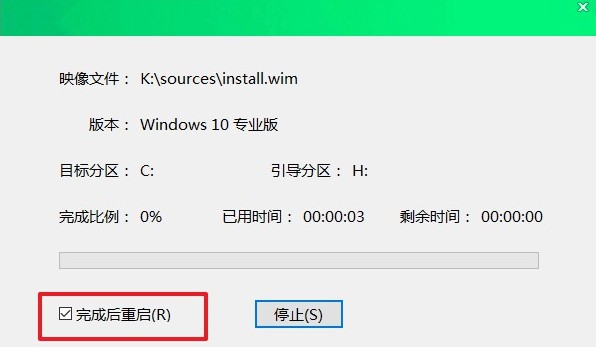
4、电脑重启后,等待进入系统桌面即可。
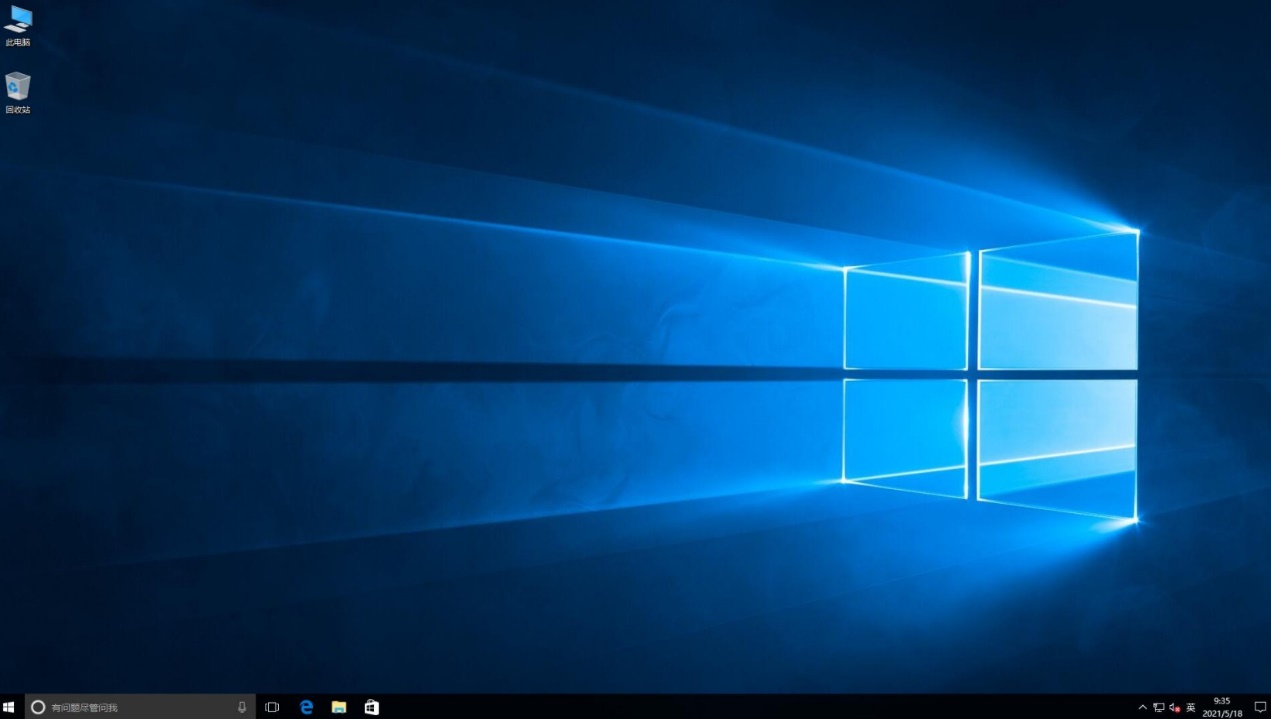
以上是,小编跟大家分享的怎么用u盘启动winpe的内容。小编用了大白菜u盘启动盘制作工具,制作了u盘启动盘之后,然后下一步是设置u盘启动进入大白菜winpe系统,最后在系统里边用大白菜装机工具进行重装系统。这就是u盘重装系统的全部过程了,有需要的用户可以参考。